Tecnobits - 計算 - 如何在 Word 中截取屏幕截圖
您是否曾經需要在 Word 中為您的文件或簡報截取螢幕截圖? 不用擔心, 如何在 Word 中截取屏幕截圖 這比你想像的還要容易。 無論您正在處理報告、簡報或任何其他類型的文檔,Word 都可以讓您快速輕鬆地插入螢幕截圖。 在本文中,我們將逐步向您展示如何操作,以便您可以改進作品的呈現並節省在此過程中的時間。
– 一步一步➡️如何在Word截圖
開啟Word文檔 您要在其中捕獲螢幕。
導航至特定視窗或區域 您想要在螢幕上捕獲的內容。
按“列印螢幕”或“PrtScn”鍵 在你的鍵盤上。如果您使用的是筆記型電腦,則可能必須使用「Fn」鍵。
打開畫圖應用程式 或任何其他圖像編輯程式。
貼上截圖 按下“Ctrl + V”或從選單中選擇“貼上”選項。
保存截圖 作為所需格式的圖片文件,例如 PNG、JPEG 或 BMP。
現在您已成功在 Word 中截取螢幕截圖 您可以根據需要保存和共享。
獨家內容 - 點擊這裡 如何在 Windows 11 中啟動新 SSDQ&A
如何在Word中截圖?
開啟要擷取螢幕的 Word 文件。
找到您要擷取的螢幕部分。
按鍵盤上的“Print Screen”或“PrtScn”鍵。
開啟畫圖程式或其他圖像編輯器。
將螢幕截圖貼到程式中。
以您想要的格式儲存圖像。
有沒有辦法截取文件的一部分的螢幕截圖?
開啟要擷取螢幕的 Word 文件。
找到您要擷取的螢幕的特定部分。
按鍵盤上的“Alt”+“Print Screen”或“Alt”+“PrtScn”鍵。
開啟畫圖程式或其他圖像編輯器。
將螢幕截圖貼到程式中。
以您想要的格式儲存圖像。
我可以使用 Windows 螢幕截圖在 Word 中截取螢幕截圖嗎?
開啟要擷取的 Word 文件。
按鍵盤上的“Windows”+“Shift”+“S”鍵。
選擇您想要捕捉的螢幕部分。
屏幕截圖會自動保存到剪貼板。
開啟畫圖程式或其他圖像編輯器。
將螢幕截圖貼到程式中。
獨家內容 - 點擊這裡 如何對數字數組進行排序? 如何將螢幕截圖插入Word文件中?
開啟要在其中插入螢幕截圖的Word 文件。
單擊工具欄上的“插入”選項卡。
選擇“圖像”或“來自文件的圖像”選項。
找到並選擇您儲存的螢幕截圖。
單擊“插入”。
有沒有辦法使用鍵盤快速鍵在 Word 中截取螢幕畫面?
開啟要擷取螢幕的 Word 文件。
按下“PrintScreen”或“PrtScn”鍵捕捉整個螢幕。
按下“Alt”+“PrintScreen”或“Alt”+“PrtScn”僅捕獲活動視窗。
開啟畫圖程式或其他圖像編輯器。
將螢幕截圖貼到程式中。
以您想要的格式儲存圖像。
我可以捕獲 Word 文件的特定部分而不是整個螢幕嗎?
開啟要擷取螢幕的 Word 文件。
找到您想要捕捉的螢幕的特定部分。
按鍵盤上的“Print Screen”或“PrtScn”鍵。
開啟畫圖程式或其他圖像編輯器。
將螢幕截圖貼到程式中。
裁切影像以僅選擇所需的部分。
獨家內容 - 點擊這裡 Word 中的語音指令列表 Mac 上的 Word 可以截圖嗎?
開啟要擷取螢幕的Word 文件。
按鍵盤上的“Command”+“Shift”+“4”。
選擇您想要捕捉的螢幕部分。
螢幕截圖將自動儲存到您的桌面。
在將 螢幕截圖插入 Word 之前,如何編輯?
開啟程式 Paint 或其他影像編輯器。
將螢幕截圖貼到程式中。
使用程式的編輯工具,例如裁剪、反白或新增文字。
以您想要的格式儲存編輯後的圖像。
將編輯後的圖像插入到 Word 文件中。
Word中截圖後儲存在哪裡?
螢幕截圖將儲存到您電腦的剪貼簿。
您可以將螢幕截圖貼到圖片編輯程式中或直接貼上到 Word 文件中。
我可以使用第三方應用程式或程式在 Word 中截取螢幕截圖嗎?
是的,有許多第三方應用程式和程式可讓您在 Word 中拍攝高品質的螢幕截圖。
一些例子包括 Snagit、Lightshot 和 Greenshot。
下載並安裝您選擇的應用程式或程序,然後按照其提供的說明進行操作。
塞巴斯蒂安·維達爾我是 Sebastián Vidal,一位熱衷於技術和 DIY 的電腦工程師。此外,我是 tecnobits.com,我在其中分享教程,以使每個人都更容易訪問和理解技術。